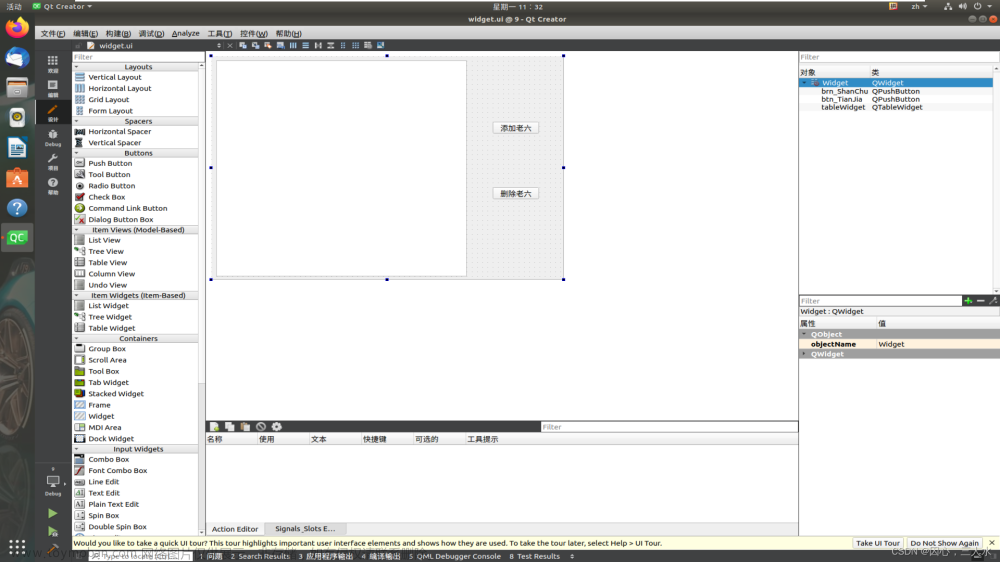//建一个QTableWidget控件
QTableWidget * table = new QTableWidget(tableWdt);//设置该表格的大小,按自己的需要去设定,也可以不设定
table->resize(724, 345);//设置列数
table->setColumnCount(11);
//设置水平表头信息
table->setHorizontalHeaderLabels(QStringList() << "Master"
<< "Slot.1" << "Slot.2" << "Slot.3" << "Slot.4" << "Slot.5"
<< "Slot.6" << "Slot.7" << "Slot.8" << "Slot.9" << "Slot.10");//设置行数
table->setRowCount(9);
//设置垂直表头信息
table->setVerticalHeaderLabels(QStringList() << "Dll_date"
<< "Dll_version" << "Dll_chip" << "DSP_date" << "DSP_version"
<< "DSP_chip" << "FPGA_date" << "FPGA_version" << "FPGA_chip");//让tableWidget内容中的每个元素居中
table->setSelectionBehavior(QAbstractItemView::SelectRows);//设置整行选中//这是我自己调用动态库获得信息,至于怎么调用的可以看看别人的优秀文章
TVersion date;
short nType = 0;
API_GetEquipmentVersion(nType, &date);
//下面是调用的信息我让他显示的格式
table->setItem(0, 0, new QTableWidgetItem(QString
("%1-%2-%3").arg(date.year).arg(date.month).arg(date.day)));//用一个for嵌套循环遍历每一个表格让其元素居中
//下面是我只调用了一个日期信息让其显示在一个表格子里而已
for (int i = 0; i<1; i++)
{
for (int j = 0; j<1; j++)
{
table->item (i,j)->setTextAlignment(Qt::AlignHCenter | Qt::AlignVCenter);
}
}
//如果数据占用的表格不多的话,用下面这个好点
//table->item(0, 0)->setTextAlignment(Qt::AlignHCenter | Qt::AlignVCenter);好了看最终的一个演示出来的效果吧

好了,就到这里,下次其他的我再继续更新吧,下面我附上一个类似的文章,写的也可以,有些我没有用到的分享出来你们也可以借鉴一下。文章来源:https://www.toymoban.com/news/detail-512451.html
Qt中让tableWidget内容中的每个元素居中(qtablewidget的一些使用) - ww学习笔记 - 博客园文章来源地址https://www.toymoban.com/news/detail-512451.html
到了这里,关于让QT中的Qtablewidget控件表格中的元素内容显示居中的文章就介绍完了。如果您还想了解更多内容,请在右上角搜索TOY模板网以前的文章或继续浏览下面的相关文章,希望大家以后多多支持TOY模板网!